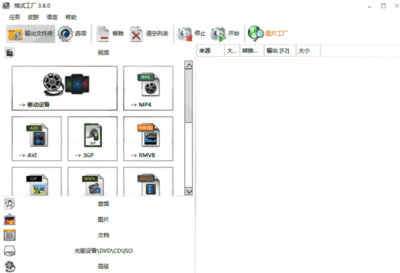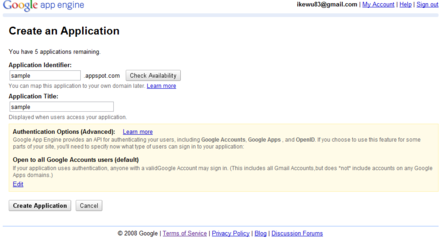一、cooledit2.1的安装

如果您以前安装过cooledit,请把它正常卸载,最好到控制面板删除。另外,在安装过程中每做下一步的时候,把上一步自动打开的cooledit关掉(避免不必要的麻烦)。提醒,请先安装winrar压缩软件。
1、先安装这个软件:cep_v2.0 setup.exe
为了避免不必要的麻烦,最好都用默认路径,就是说什么都别改。 2、然后进行破解软件安装:cep2reg.exe
也是全部默认,用户名和密码如下:
Name:mydaj
Code:200-00-NKLYUBNZ 3、现在可以升级了,安装升级版的cooledit2.1:cep_v2.1 setup.exe 4、接着就是汉化了:Cool2chinese.exe 5、最后,按照从左到右的顺序依次安装下面目录的三个插件(插件的注册码在插件的目录里面)
BBE? ultrafunk2? waves
二、cooledit2.1的功能特点
著名的多轨音频编辑软件,功能上比1.2版改进如下:
1.实时的非破坏编辑。 2.为每一轨提供了实时效果器链。 3.实时均衡处理器。 4.多轨调音台。 5.多轨模式下对midi文件的支持。 6.可以实现数字式CD抓轨,同时提供批处理式的音乐格式转换或者压缩。这个功能很强大,也非常方便。 7.对Loop的支持。 8.抽取并编辑视频文件中的音频。 9.X作界面更加灵活化。 10.新增加了几个效果器。 11.相位分析器。在Analysis菜单下选择"Show Phase Analysis",即可打开相位分析器。可以对立体声音频文件的相位进行细致的分析。 12.支持更多轨数。从1.2版的最多64轨翻了一倍,现在可以支持最多128轨了。 13.更多的包络编辑功能。在1.2版的音量包络和声相包络的基础上,2.0版新增加了3种包络编辑功能: Wet/Dry Envelopes对某一轨上加载的效果器量(干/湿)进行调节。 FX Parameter Envelopes对某一轨上加载的动态效果(如Dynamic EQ,Dynamic Delay)的量进行调节。 Tempo Envelopes对midi轨的速度进行调节。 14.用鼠标拖拽波形的长短。 15.内置的节拍器。 16.支持更多的音频文件格式。常用的包括wav, mp3, mp3pro, raw, cel, cda, voc, vox, smp, wma, asf, pcm, raw等。 17.支持US-428硬件控制器。
三、简易使用方法
现在要隆重介绍音频处理的老大Cooledit,这是一个在国内具有广泛的用户群和较高人气值的一个录音软件。它的优势在于集合了单轨录音和多轨录音两种模式。也就是说,你可以简单到录一段人声,然后直接拿来跟作背景音乐的MP3合成就行了。Cooledit可以将录音保存成wav、mp3、wma等多种不同的格式和频率。(尽管一些多轨录音软件也可以进行单轨音频编辑,但却没有Cool Edit来得方便),也就是说通过简单的一个按钮就可以进行单轨和多轨模式的切换,并且在两方面都做得十分出色。
cooledit录音制作教程_cooledit教程
1、打开Cool Edit Pro 2.1,它有两个操作界面,一个是“多轨操作界面”,一个是“波形编辑界面”,通过左上角的按钮可以进行切换。
2、在第三轨处点亮R,点击录音键,不要出声,先录下一段空白的噪音文件,不需要很长,录制完后双击进入单轨模式,选择效果-噪音消除-降噪器,选择噪音采样,点击“关闭”。回到多轨模式下删除此轨。
3、右键单击第一轨,插入一个音频文件,这个音频文件就是你的音乐伴奏文件或者节目的背景音乐啦,可以是mp3,也可以是wav等其它音乐文件的格式。
4、在第二轨处,把R点亮,点击下面的红色录音键就可以开始录你自己的声音了,扯淡唱歌,悉随尊便,嘿嘿!
5、录制完的节目,还要进行降噪,虽然录制环境要保持绝对的安静,但还是会有很多杂音的。点击效果中的降噪器,我们在上面已经进行过了环境的噪音采样,此时只需点击“确定”,降噪器就会自动消除你录制声音中的环境噪音,你也可以打开“预览”自己拖动直线来进行调整直到满意为止。(加一句,过多的降噪会对声音有一定的损失哦)如果你觉得你的声音太干巴巴,还可以给它润色,打开“效果――常用效果器”,在里面可以选择软件内置的音效,更多的音效可以在网上下载。
6、录音工作完成之后,就把这两个音轨混缩成一个音轨吧。在第三轨上右键单击,弹出菜单中选择“混缩所有波形文件”,再双击第三轨,进入单轨模式下,选择菜单中的“文件”-“另存为mp3”,就大功告成了!
制作自唱歌曲的过程(六步法)
一、录制原声
录音是所有后期制作加工的基础,这个环节出问题,是无法靠后期加工来补救的,所以,如果是原始的录音有较大问题,就重新录吧。
1.打开CE进入多音轨界面,右击音轨1空白处,插入你所要录制歌曲的mp3伴奏文件,wav也可以(图1)。
图1 插入伴奏音乐文件
2.选择将你的人声录在音轨2,按下“R”按钮(图2)。
图2 在音轨2录制自己的声音
3.按下左下方的红色录音键,跟随伴奏音乐开始演唱和录制(图3)。
图3 跟随伴奏音乐开始演唱和录制
4.录音完毕后,可点左下方播音键进行试听,看有无严重的出错,是否要重新录制(图4)。
图4 试听自己的录音情况
5.双击音轨2进入波形
 爱华网
爱华网